编辑:chunhua
2016-09-28 17:26:48
来源于:系统城
1. 扫描二维码随时看资讯
2. 请使用手机浏览器访问:
http://wap.xtcheng.cc/xtjc/13387.html
手机查看
在这个网络时代,没有Wifi怎么行?想要Wifi就得设置路由器!很多Win7用户都不懂水星路由器该怎么设置?下面请听小编一一道来!

Win7设置mercury无线路由器的操作步骤:
1、把宽带猫上的这根网线插在水星路由器的WAN口,再把准备的网线一头用来连接Mercury水星路由器上1-4四个接口中的任意一个接口与电脑连接起来;

2、在任务栏的网络图标右键点击“打开网络和共享中心”;
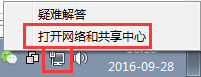
2、点击“更改适配器设置”;
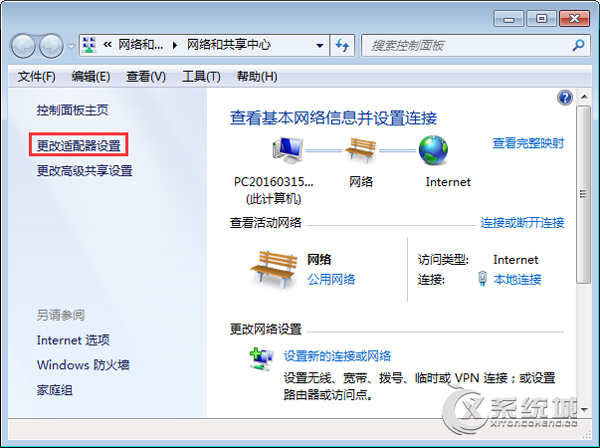
3、右击“本地连接”选择“属性”;
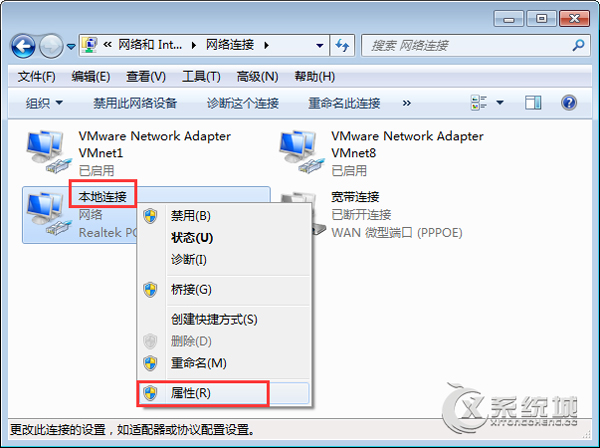
4、双击“Internet协议版本4(TCP/IPv4)”;
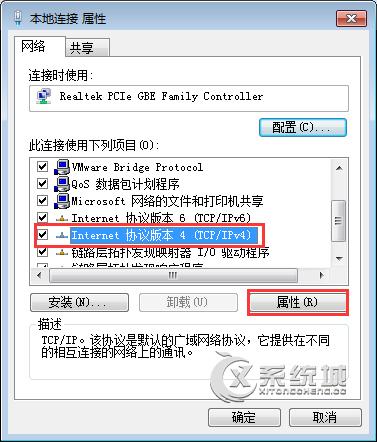
5、勾选“自动获得IP地址”和“自动获得DNS服务器地址”选项—点击“确定”
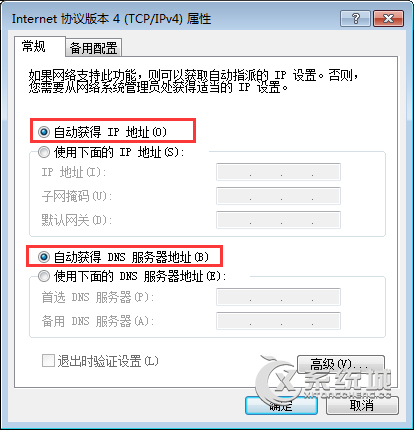
6、打开电脑上的浏览器,然后在地址栏输入“192.168.1.1”并按下回车键,弹出登陆界面输入用户名和密码(默认都是“admin”)点击确定登录到路由器管理界面;
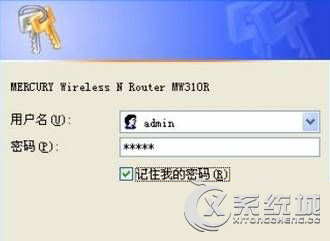
7、在设置向导中点击“下一步”;
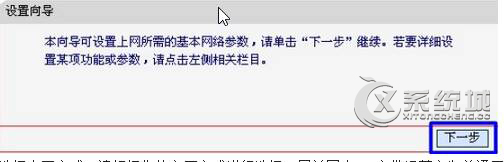
8、所在上方方式中选择“PPPoE(ADSL虚拟拨号)”,点击下一步;
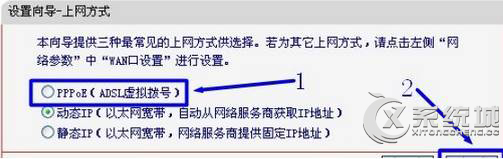
9、填入宽带供应商提供的上网账号和口令;
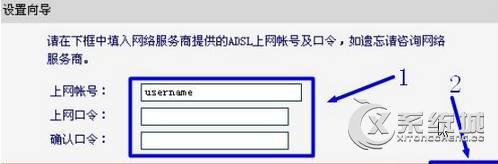
10、在弹出无线设置将“无线状态”选择“开启”,“SSID”用户自定义设置(SSID不推荐使用中文)设置一个合适的名称,选择“WPA-PSK/WPA2-PSK”,输入需要设置的密码点击下一步,然后点击重启即可。
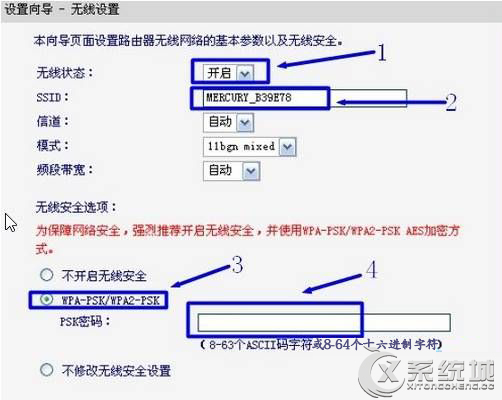
以上就是Win7系统下水星无线路由器的设置方法,不懂的朋友们,赶紧学起来吧!

微软推出的Windows系统基本是要收费的,用户需要通过激活才能正常使用。Win8系统下,有用户查看了计算机属性,提示你的windows许可证即将过期,你需要从电脑设置中激活windows。

我们可以手动操作让软件可以开机自启动,只要找到启动项文件夹将快捷方式复制进去便可以了。阅读下文了解Win10系统设置某软件为开机启动的方法。

酷狗音乐音乐拥有海量的音乐资源,受到了很多网友的喜欢。当然,一些朋友在使用酷狗音乐的时候,也是会碰到各种各样的问题。当碰到解决不了问题的时候,我们可以联系酷狗音乐

Win10怎么合并磁盘分区?在首次安装系统时我们需要对硬盘进行分区,但是在系统正常使用时也是可以对硬盘进行合并等操作的,下面就教大家Win10怎么合并磁盘分区。